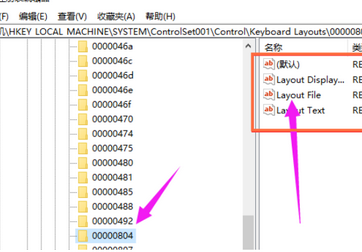Win10键盘无法输入怎么办?
win10系统的体验感是非常棒的,但偶然也会出现一些小问题,例如小编就遇到过win10系统的键盘无法输入,键盘也失灵了怎么办呢,接下来就一起来看看小编是怎么解决的吧。
win10系统的体验感是非常棒的,但偶然也会出现一些小问题,例如小编就遇到过win10系统的键盘无法输入,键盘也失灵了怎么办呢,接下来就一起来看看小编是怎么解决的吧。
方法一
第一步:打开设置面板,选择系统。
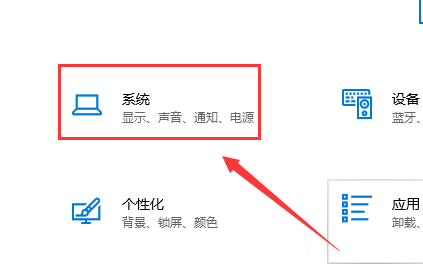
第二步:选择电源和睡眠,点击其他电源设置。
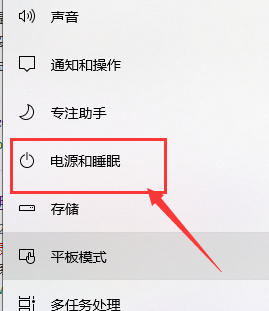
第三步:选择电源按钮的功能。
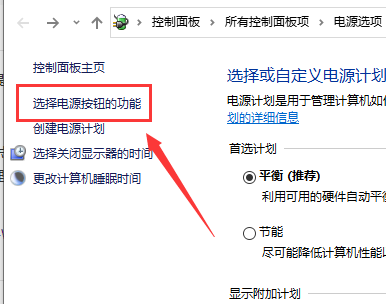
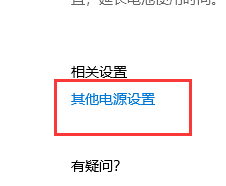
第四步:选择更改当前不可用的设置。
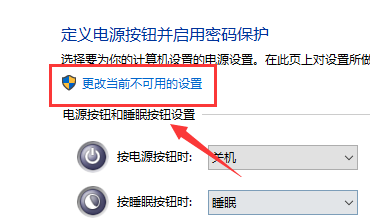
第五步:勾选启用快速启动(推荐),点击保存修改,重启即可。
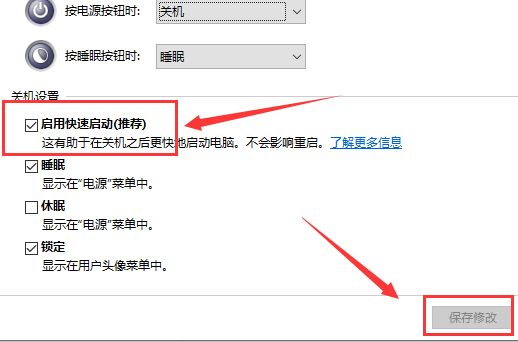
方法二
第一步:也可以按快捷键【Win+R】,打开运行窗口,输入regedit,点击确定。
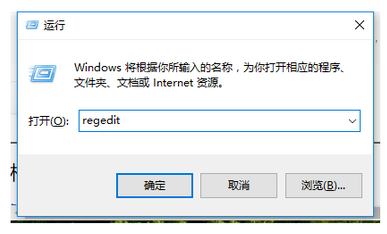
第二步:打开注册表编辑器,点击路径【HKEY_LOCAL_MACHINE\ SYSTEM\ControlSet001\Control\Keyboard Layouts】,仔细检查,会发现以0804结尾的都是简体中文输入法。
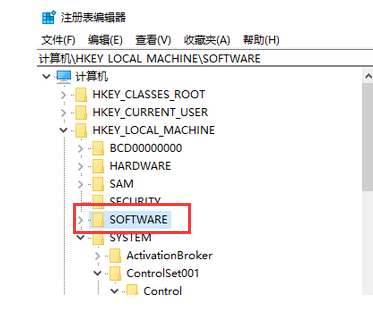
第三步:打开【00000804】,在右侧找到【Lay15. 我想成为像我爸爸一样的人,我可以每天都向妈妈要5块的零花钱。out File】选项并双击,弹出对话框,将数值数据中的【kbdus.dll】改为【kbdjpn.dll】,最后点击确定。